iPhoneを利用できない問題を修正する方法 もう一度試してください
公開: 2023-07-26序章
最近、携帯電話にアクセスしようとしたときに、 「iPhone を利用できません、もう一度試してください」という警告メッセージが表示されたことがありますか? 問題の原因は何でしょうか? 同様の質問がある場合は、この記事に正しい答えが記載されています。 iPhone を愛用しているので、アクセスできなくなった場合の修復方法を学ぶことが重要です。
このガイドでは、まずこの問題の原因を概説し、次に問題に対する 5 つの修正方法について説明します。 これから説明する方法は非常に簡単で、そのうちの 1 つは iPhone Unlocker ツールの使用を必要とします。 読む。
パート 1. iPhone を利用できない再試行の問題の原因は何ですか?
「iPhone を使用できませんもう一度試してください」問題は、間違ったパスコードを数回入力すると発生します。 これは、誰かがあなたの許可なくあなたの iPhone に強制的にアクセスすることを防ぐために iOS デバイスに導入されたセキュリティ機能の 1 つです。 ただし、パスコードを忘れた可能性もあります。 したがって、デバイスにアクセスできなくなります。
「再試行」というフレーズを使用すると、正しいパスコードの推測をもう一度試すことができます。 試行が失敗するたびに、もう一度運を試すまでにさらに長く待つ必要があります。 iPhone のパスコードを忘れた場合、このガイドの次のセクションでは、iPhone が利用できない問題を解決する方法を説明します。
パート 2. iPhone を修復する方法 もう一度試してください
ロック画面に正しいパスコードを入力しない限り、iPhone にアクセスできません。 そうでない場合は、デバイスのロックを解除するために試していただける修正がいくつかあります。 このセクションで説明する 5 つの方法には次のものが含まれます。
iPhone Unlockerを使用して無効になったiPhoneを修復する
「探す」アプリを使用して iPhone を利用できない問題を修正する
iTunes経由で無効化されたiPhoneのロックを解除する
iCloud.com経由で無効化されたiPhoneを消去する
ロック画面で「iPhoneを消去」ボタンをタップします
それぞれの方法がどのように機能するかを知りたいと思っていますか? 読む。
方法 1. iPhone Unlocker を使用して無効になった iPhone を修復する
iPhone Unlocker は、ロック画面を回避して通常どおりデバイスにアクセスできるため、無効になった iPhone を修復するための最良のツールです。 最も推奨されるiPhoneロック解除ツールの1つはEaseUS MobiUnlockです。
このソフトウェアを使用すると、4 桁のコード、Face ID、6 桁のコード、または Touch ID でロックされているかどうかにかかわらず、さまざまな状況で iPhone のロックを解除できます。 ワンクリックで iPhone に再びアクセスできるため、このソフトウェアは非常に高速に動作します。 現在の Apple ID を削除して、新しいアカウントを作成することもできます。
iPhone Unlocker を使用して無効になった iPhone を修復するには、以下の手順に従ってください。
ステップ1 . EaseUS MobiUnlock をコンピュータにダウンロードしてインストールします。
ステップ 2 。 USB ケーブルを使用して、無効になった iPhone をコンピュータに接続し、EaseUS MobiUnlock を開き、「画面パスコードのロックを解除」を選択します。
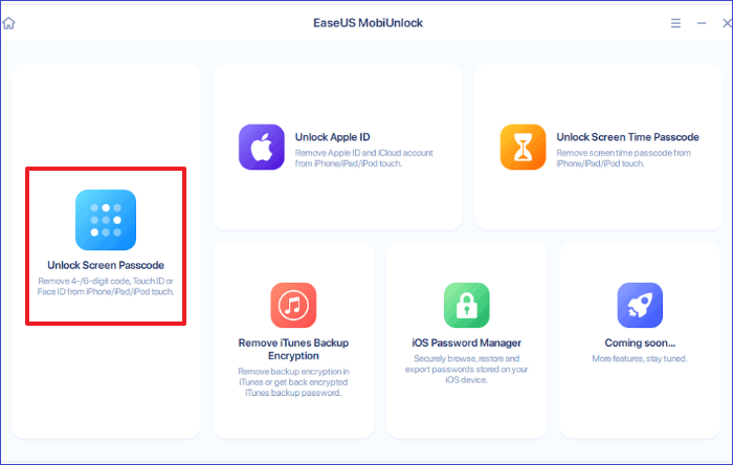
ステップ 3 。 EaseUS MobiUnlock が iPhone を検出したら、「開始」をクリックします。
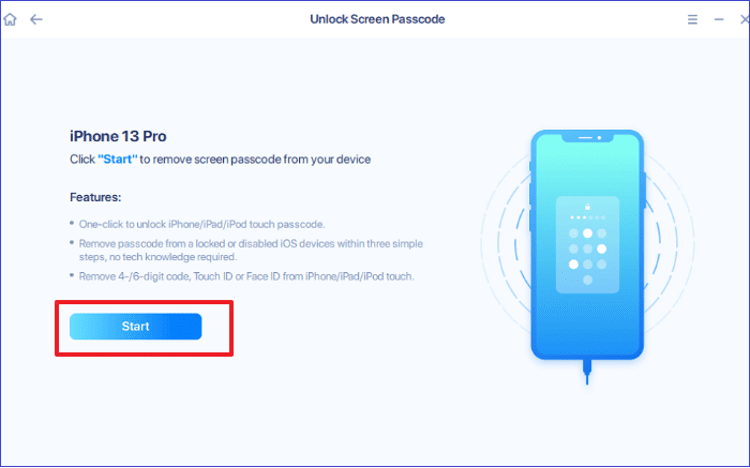
ステップ 4. iPhone のモデルを確認し、「次へ」をクリックしてデバイスの最新ファームウェア パッケージをダウンロードします。 以前にこれを行ったことがある場合は、画面下部の「選択」ボタンをクリックして続行できます。
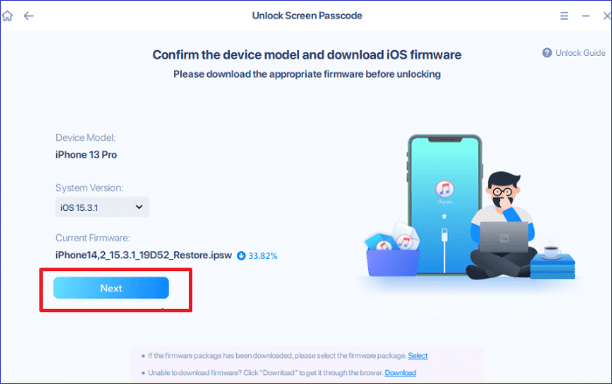
ステップ5 . ファームウェアをダウンロードしたら、「今すぐロックを解除」をクリックします。 画面上の警告ウィンドウの指示を読んで従って、「ロック解除」をクリックします。 これで iPhone のロックが解除されます。 そこから、新しいパスコードを設定できます。
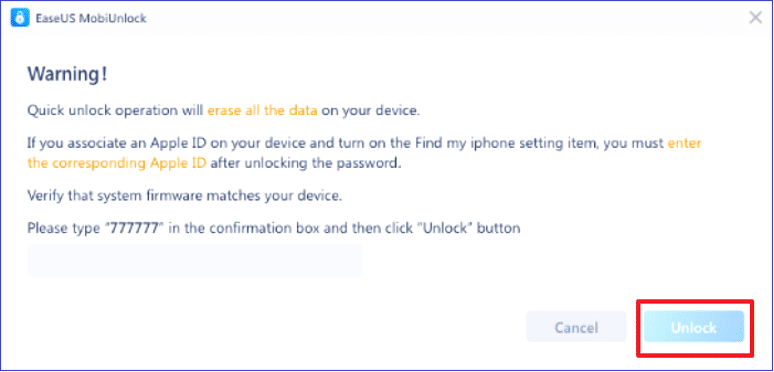
方法 2.「探す」アプリを使用して iPhone を利用できないようにする
別の iPhone または iPad をお持ちの場合は、「探す」アプリを使用して、無効になった iPhone のすべての設定を消去できます。 これにより、ロックされたデバイスに再びアクセスできるようになります。 この方法では、ロックされたデバイスの Apple ID とパスワードを覚えておく必要があります。 使用するには以下の手順に従ってください。
ステップ 1.別の iPhone または iPad で「探す」アプリに移動します。 無効化された iPhone に関連付けられている Apple ID とパスワードを入力します。
ステップ 2 。 次の画面で「デバイス」をクリックし、無効化された iPhone を選択します。
ステップ 3 。 次に、iPhoneアイコンの下にある「iPhoneを消去」をクリックします。
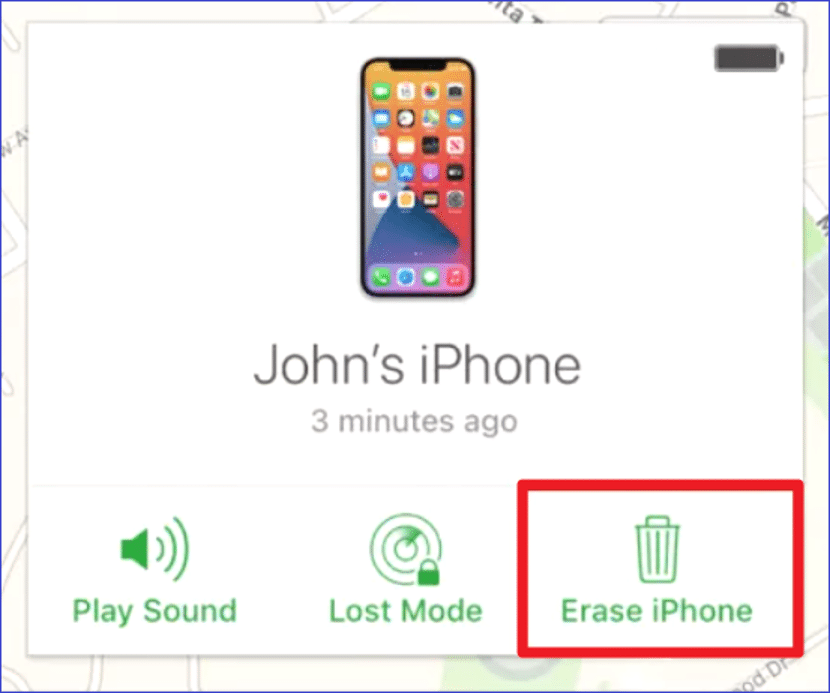
ステップ 4 。 ポップアップが表示されます。 「iPhoneを消去」をクリックし、「消去」をクリックします。
ステップ5 . Apple ID を入力して消去プロセスを確認します。 「探す」アプリは iPhone 上のすべてのデータと設定を消去します。 新しいパスワードを設定して、デバイスを再度使用できます。
方法 3. iTunes 経由で無効になった iPhone のロックを解除する
最近 iPhone を iTunes に同期した場合は、パスコードを入力せずにコンピュータから iPhone にアクセスできます。 そこから、データをバックアップし、デバイスを復元して新しいパスコードを設定できます。 iTunes 経由で無効になった iPhone のロックを解除するには、以下の手順に従ってください。

ステップ 1. iTunes を最新バージョンに更新し、USB 経由で iPhone をコンピュータに接続します。
ステップ 2.バックアップオプションをクリックして、iPhone 上のすべてのデータをバックアップします。
ステップ2.次に、「iPadを復元」オプションをクリックします。 次に、デバイスを「更新」するか「復元」するかを尋ねるプロンプトが表示されます。
ステップ 3. 「復元」オプションをクリックします。 これにより、iTunes は無効になった iPhone 上のすべてのデータと設定を削除できます。
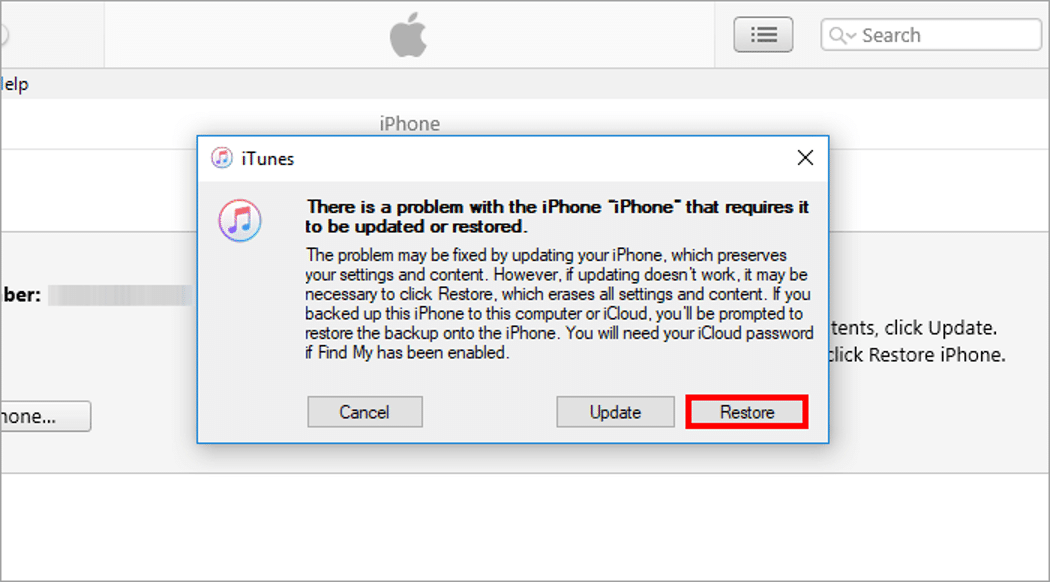
ステップ 4.次の画面で、「iTunes バックアップから復元」オプションを選択します。 その後、画面上の指示に従って復元プロセスを完了します。 そこから、iPad に再度アクセスし、覚えやすい新しいパスコードを設定できます。
方法 4. iCloud.com 経由で無効になった iPhone を消去する
Web ブラウザにアクセスできる場合は、iCloud Web サイトにアクセスし、すべての設定とデータを消去して、無効になった iPhone を修復します。 この方法が機能するには、無効化された iPhone で「探す」機能がオンになっており、インターネットに接続されている必要があります。
これらの基本要件を満たしている場合は、以下の手順に従って、iCloud を使用して無効になった iPhone を修復できます。
ステップ 1. iCloud Web サイトにアクセスし、Apple ID とパスワードを使用してログインします。
ステップ2.次のウィンドウで「iPhoneを探す」をクリックします。
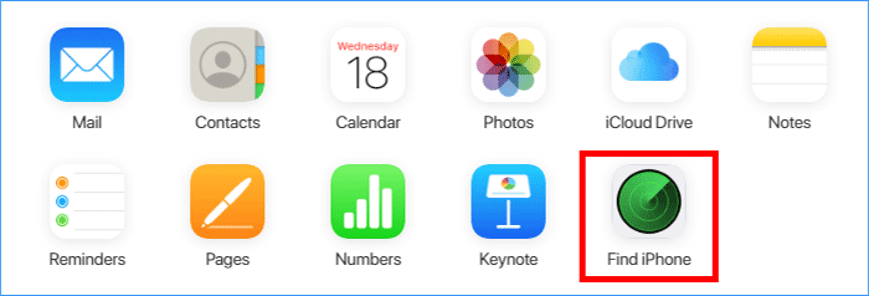
ステップ3.次のページが表示されたら、「すべてのデバイス」をクリックし、デバイスのリストから無効化されたiPhoneを選択します。
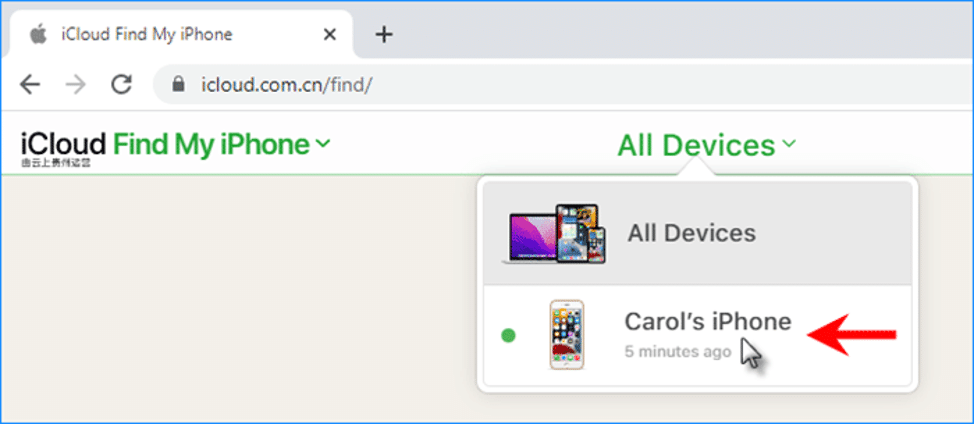
ステップ4.次に、画面の下部にある「iPhoneを消去」ボタンをクリックします。 次の手順に従って、iPhone 上のすべてのデータと設定の消去を完了します。 そこから、デバイスへのアクセスを回復し、新しいパスコードを設定します。
方法5. ロック画面で「iPhoneを消去」ボタンをタップします
iPhone が iOS 15.2 以降で実行されている場合は、「iPhone を消去」ボタンを使用してロックを解除できます。 デバイスにはインターネット接続も必要です。また、その Apple ID とパスワードを覚えておく必要があります。 次に、以下の手順に従って、利用できない iPhone のロックを解除します。
ステップ1. 「iPhoneを消去」ボタンが表示されるまで、間違ったパスコードを数回(7回など)入力します。
ステップ 2. 「iPhone を消去」ボタンを 2 回タップすると、「Apple ID からサインアウト」画面が表示されます。
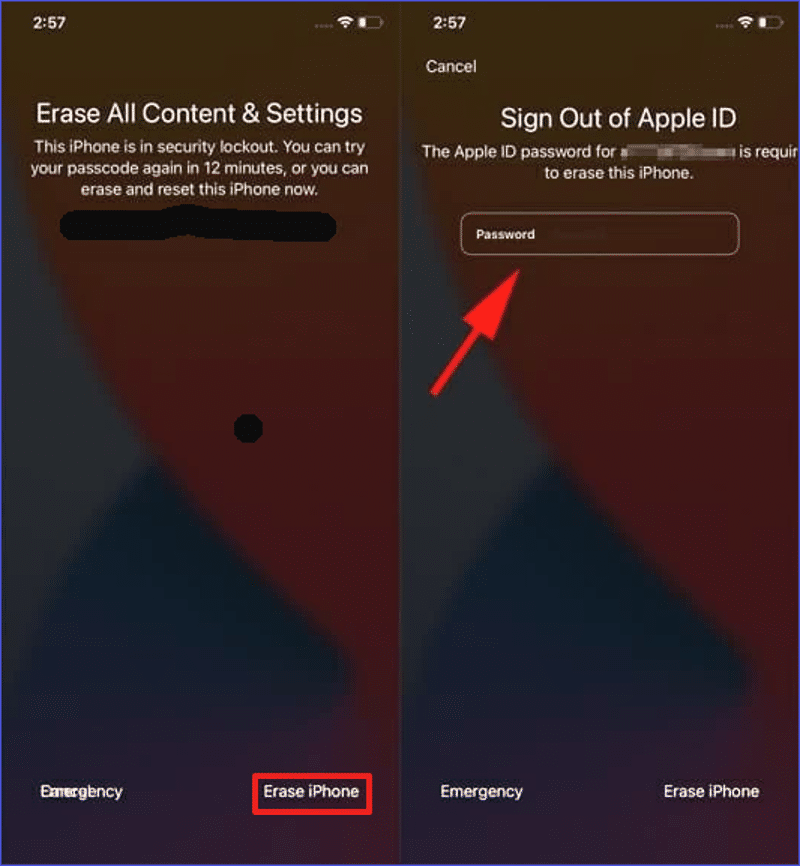
ステップ 3.次に、Apple ID とパスワードを入力してサインアウトします。 このプロセスにより、iPhone で行ったすべての設定が消去されます。 プロセスが完了するまでお待ちください。 完了すると、デバイスが再起動し、新しいパスコードを設定できるようになります。
パート 3. 結論
iPhone を利用できない再試行の問題は、主にデバイスに間違ったパスコードを数回入力した場合に発生します。 この記事では、この問題を解決するには、iPhone Unlocker、「探す」アプリ、iTunes、iCloud.com、またはロック画面の「iPhone を消去」ボタンを使用することが考えられると説明しました。
これらの方法の中で、EaseUS MobiUnlockのようなiPhone Unlockerを使用することが最も推奨される修正です。 このソフトウェアを使用すると、設定されたパスコードをバイパスして、ロックされたデバイスへのアクセスを簡単に取り戻すことができます。 今すぐ EaseUS MobiUnlock をダウンロードして、そのユニークな iPhone ロック解除機能を楽しみ始めてください。
パート4。iPhoneを利用できない問題を修正する方法に関するFAQ「もう一度試してください」
以下は、iPhone を利用できない再試行の問題を解決する方法に関するよくある質問です。
1. 私の iPhone が利用できないのはなぜですか?
あなたまたは他の人が間違ったパスコードを数回入力すると、iPhone は使用できなくなります。 デバイスを保護するために、Apple は見知らぬ人がブルート フォースで iPhone にアクセスしないように、iPhone を利用できないようにしています。 この問題を解決するには、正しいパスコードを入力する必要があります。
2. iPhone を利用できない再試行の問題を解決するにはどうすればよいですか?
iPhone が利用できない状態を修正するには、iPhone Unlocker ツール、「探す」アプリ、iTunes、iPad の消去ボタン、または iCloud を使用してもう一度試してください。 iCloud を使用して問題を解決する方法は次のとおりです。
ステップ 1. iCloud Web サイトにアクセスし、Apple ID とパスワードを使用してログインします。
ステップ2.次のウィンドウで「iPhoneを探す」をクリックします。
ステップ 3. 「すべてのデバイス」をクリックし、デバイスのリストから無効化された iPhone を選択します。
ステップ4.次に、画面の下部にある「iPhoneを消去」ボタンをクリックします。 次の手順に従って、iPhone 上のすべてのデータと設定の消去を完了します。
3. iTunes を使用して無効になった iPhone を修復できますか?
iTunes を使用することは、無効になった iPhone のロックを解除するための可能な修正の 1 つです。 最近 iPhone を iTunes に同期した場合は、接続して復元するのが非常に簡単です。 それ以外の場合は、ロックを解除する前に、まずデバイスをリカバリモードにする必要があります。 iTunes を使用して無効になった iPhone を修復する方法については、上記の方法 3 に進んでください。
